Discord on pelaajien viestintäalusta. Sillä on sekä teksti- että äänikeskusteluominaisuuksia käyttäjien käytettävissä. Se luotiin korvaamaan muut kuuluisat VOIP-sovellukset (voice-over-internet-protocol), joita pelaajat käyttävät keskustellakseen toistensa kanssa reaaliajassa. Discord tarjoaa käyttäjille monia eri ominaisuuksia, joita he voivat käyttää muuhunkin kuin vain viestintään. Käyttäjät voivat jakaa kuvia, linkkejä ja luoda botteja ohjaamaan palvelinkanavia. Käyttäjät voivat kirjautua sisään käyttäjätunnuksella, ja he voivat lisätä ystävän palvelimelle kutsumalla hänet kutsukoodilla. Monet käyttäjät haluavat kuitenkin kokeilla äänenkääntäjää discordiin, jotta he voivat pitää hauskaa videopelejä pelatessaan.
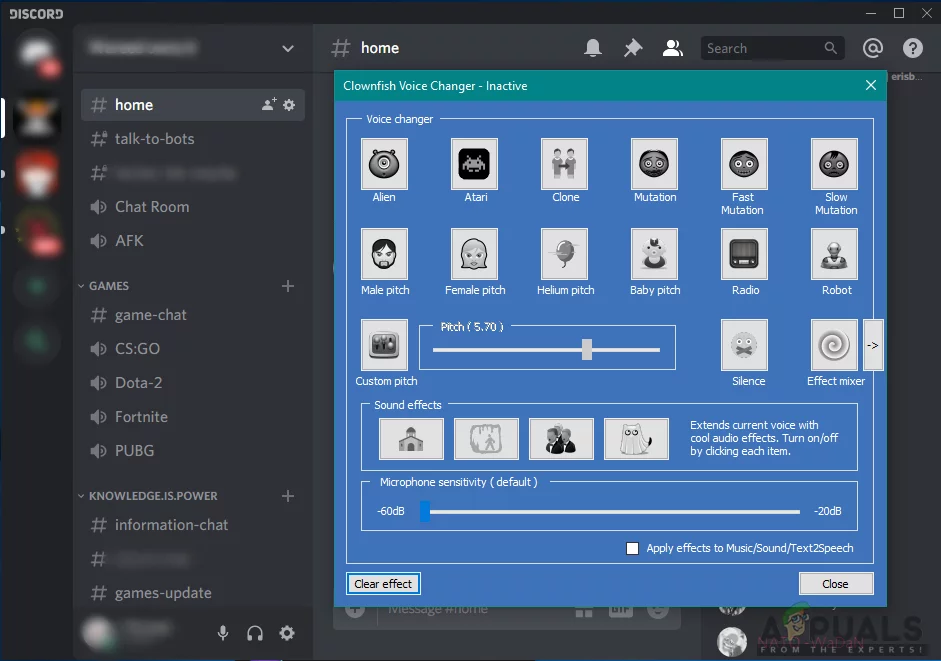
Clownfish on äänenkääntäjäsovellus, joka voi muuttaa äänesi ääntä mikrofonin kautta. Tämä on ilmainen ohjelmisto ja sitä voidaan käyttää kaikissa sovelluksissa, jotka käyttävät mikrofonia. Äänenvaihtajasovellukset ovat nykyään trendi; ihmiset lataavat videoita eri äänillä sosiaaliseen mediaan. Siinä on peruskäyttöliittymä, jossa kaikki on yhden napsautuksen ulottuvilla. Clownfish Voice Changer ei toimi vielä macOS:n kanssa.
Voice Effects List:
- Alien
- Atari
- Naisten äänenkorkeus
- Helium äänenkorkeus
- Klooni
- Mutaatio
- Vauvojen äänenkorkeus
- Radioliike
- Nopea mutaatio
- Hidas mutaatio
- Robotti
- Muotoiltu äänenkorkeus
- Miehinen äänenkorkeus
- Hiljaisuus
How to Download and Install Clownfish Voice Changer
Clownfish Voice Changerista on olemassa sekä 32-bittinen että 64-bittinen asennuspaketti. Se on enemmän kuin pelkkä äänenvaihtaja. Saat myös musiikkisoittimen, äänisoittimen ja ääniavustajan. Se tarjoaa myös itsenäisiä lisäosia, joilla voit laajentaa Clownfish Voice Changerin käytettävyyttä. Seuraa alla olevia ohjeita Clownfishin lataamiseksi:
Huomautus: Varmista, että käytät käyttöjärjestelmää, jota Clownfish Voice Changer tukee.
- Lataat Clownfish-äänenvaihtajan vierailemalla heidän virallisilla verkkosivuillaan: Clownfish
- Klikkaa sivustolla Lataa-vaihtoehtoa ja valitse haluamasi versio.
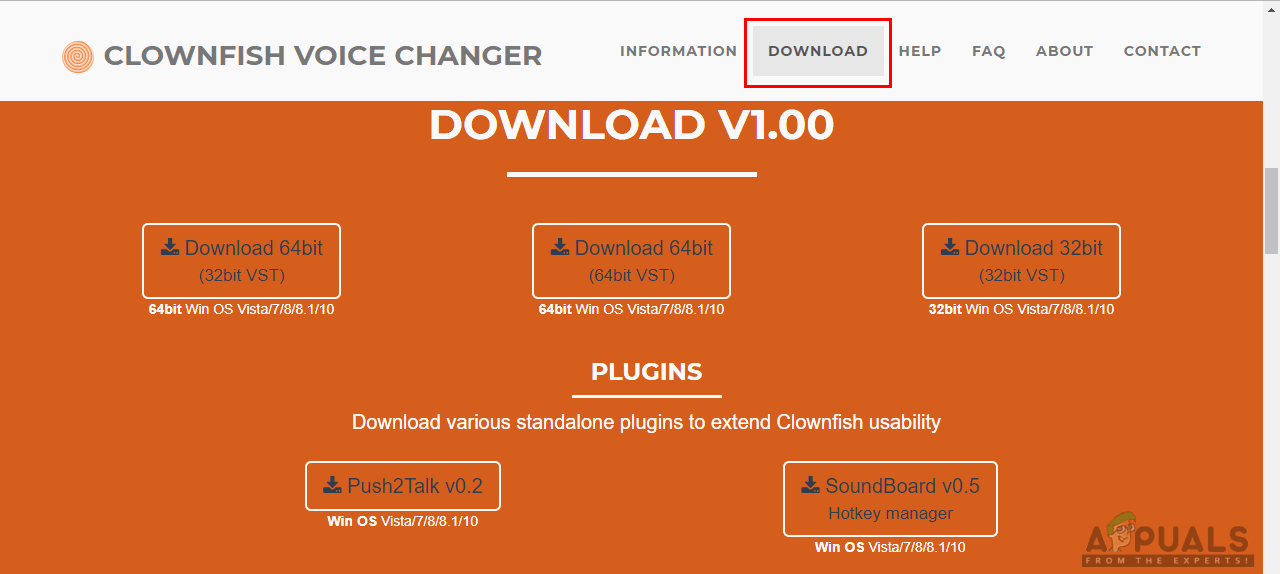
Lataaminen Clownfish Voice Changer - Avaa lataustiedosto ja asenna Clownfish Voice Changer noudattamalla asennusohjeita.
- Se sulkee joitakin palveluita ja käynnistää ne uudelleen asennuksen aikana.
How to Use Clownfish Voice Changer on Discord
Nyt kun olet asentanut Clownfish Voice Changer -sovelluksen järjestelmääsi, sitä on helppo käyttää Discordissa. Discordin lisäksi sitä voi käyttää myös Skypessä, Steamissa, TeamSpeakissa ja muissa ääniviestintäsovelluksissa. Voit myös vaihtaa äänen yksi kerrallaan yhdellä napsautuksella Clownfish Voice Changer -ikkunassa.
- Avaa ensin Discord-sovellus kaksoisnapsauttamalla työpöydällä olevaa pikakuvaketta tai etsimällä Discord Windowsin hakutoiminnon kautta.
- Avaa nyt Clownfish Voice Changer kaksoisnapsauttamalla työpöydällä olevaa pikakuvaketta.

Työpöydällä olevat pikakuvakkeet - Kuulee ääni, mutta ikkuna ei avaudu. Löydät kuitenkin Clownfish Voice Changer -kuvakkeen järjestelmätarjottimesta.
- Klikkaa hiiren kakkospainikkeella tuota Clownfish-kuvaketta järjestelmätarjottimessa ja valitse Set Voice Changer -vaihtoehto.
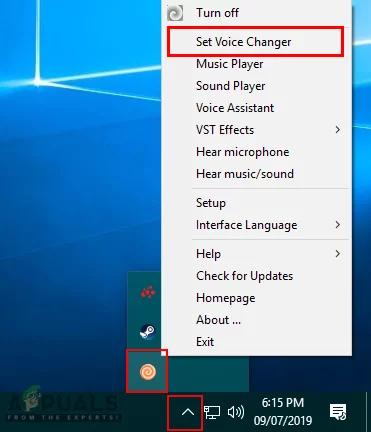
Opening Clownfish Voice Changer Window - Tässä voit valita haluamasi äänen klikkaamalla vain kuvaketta. Voit myös säätää äänesi korkeutta klikkaamalla Custom pitch.

Voit valita äänivaihtoehdot täältä - Nyt voit puhua Discordissa ja äänesi on juuri sellainen kuin Clownfish Voice Changerissa valitsemasi ääni.